Mountain Duck 추천 네트워크 드라이브 관리 프로그램(암호화 클라우드)
가장 추천하고 싶은 네트워크 드라이브 관리 프로그램 ‘Mountain Duck’
최근에 ‘원드라이브(OneDrive)’, ‘드롭박스(Dropbox)’, ‘구글드라이브(Google Drive)’를 좀 더 편하게 한군데서 관리하고 싶다는 생각이 들어서 여기저기 찾아보았습니다. 그러다 ‘NetDrive’와 ‘Expandrive’, ‘Webdrive’ 같은 프로그램들을 알게 되었는데, 이왕 쓰는거 가장 안정적이고 좋은 것을 써보자는 생각에 다양한 프로그램들을 비교해보게 되었고, 결국! 네트워크 드라이브 ‘갑’ 프로그램이라고 할 수 있는 것을 찾았습니다.
그 이름 하야 마운틴 덕(Mountain Duck)! 추천하는 이유를 정리해봅니다.
우선 가장 눈에 띄는 것은 네트워크 관리 쪽을 떠나서 제가 항상 “이런 기능 편하게 쓸 수 있는게 없을까..?”라고 생각했던 기능이 여기에 포함되어있어서 깜놀했습니다. 바로 ‘Cryptomator’인데요 이것부터 간략하게 설명하고 넘어갈게요!
무료지만 매우 강력한 암호화 프로그램 Cryptomator란?
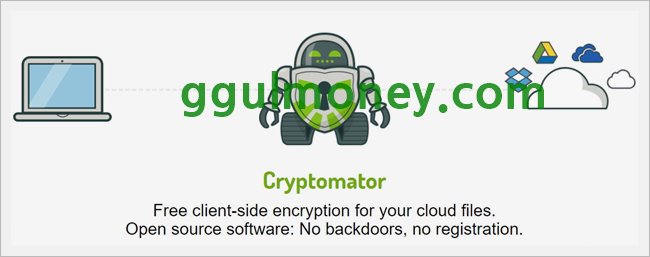
오픈소스 기반으로 만들어진 ‘암호화’ 프로그램 입니다. 제가 구글드라이브, 원드라이브, 드랍박스 등 클라우드에 중요한 자료들을 백업할때 항상 불안했던 부분이 바로 ‘보안’과 관련된 부분 입니다. 구글drive에 넣을때는 혹시나 내 데이터가 구글의 원대한 목표의 일부가 되진 않을까? 하는 생각도 들고 가끔 “이거 털려버리면 나 완전 끝장인데..”하는 불안감도 드는게 사실 입니다.
그래서 개인 나스(NAS)를 구매해서 따로 정리를 해놓기도 하지만 하드가 고장날 생각을 하면 또 클라우드에 이중백업을 하지 않을수가 없습니다. 물론 하드 두개로 해놔도 되지만;
이런 고민을 한방에 해결해주는게 바로 ‘크립토메이터’ 입니다. Vault로 불리는 공간을 만들어놓고 그 안에 자료를 넣기만 하면 자동으로 암호화 되어 보관되기 때문에 자료가 다 털려도 문제 없습니다. 쓰기 편한 BitLocker(비트락커)라고 생각하셔도 좋을 듯 합니다. 비슷한 프로그램으로는 Verycrypt가 있는데 좀 더 직관적이고 이뻐요 ㅎㅎ
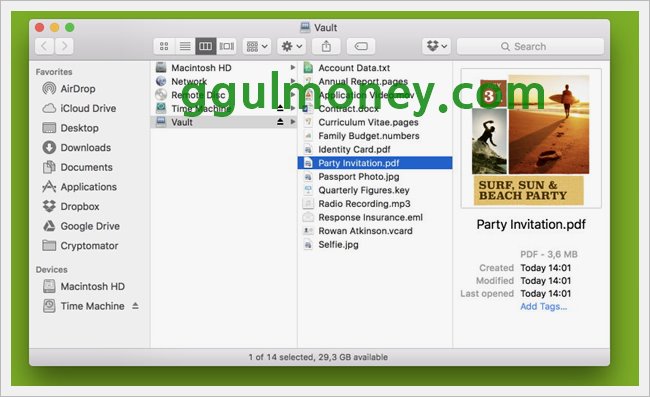
우리가 클라우드(Cloud) 공간에 백업해놓은 자료가 저렇다면….
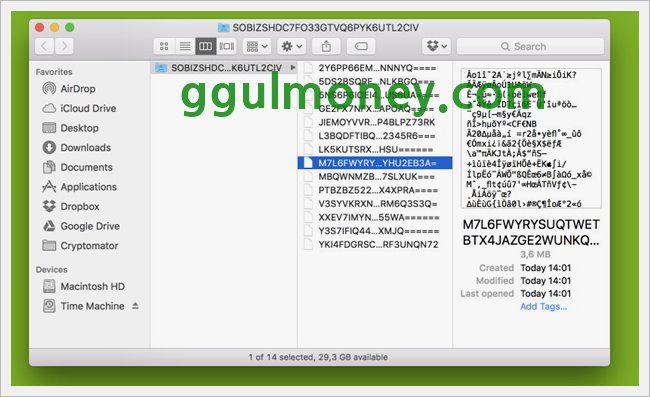
이렇게 암호화가 되는 것 입니다. 그렇기 때문에 저 공간을 열 마스터 패스워드가 없다면 우리는 두다리 쭉 뻗고 잘 수 있습니다. 이게 네트워크 관리 프로그램인 ‘Mountain Duck’에 포함이 되어있더라구요! 최근 버전에 얹은것을 보이는데 저에게는 좋은 타이밍 입니다.
마운틴덕(Mountain Duck) 무슨 장점이 있길래?
보기 좋게 비교한 표를 한번 볼까요.
경쟁사 프로그램과의 기능 비교표
| Mountain Duck Version 1.6 | Expandrive Version 5.4.1 | TNTDrive Version 3.9.7 | NetDrive Version 3 | CloudBerry Drive Version 2.3.1.5 | CloudMounter Version 1.0.680 | |
| Client-side encryption (Cryptmator) | O | X | X | X | X | X |
| Mount as read-only filesystem | O | O | O | X | O | X |
| Disconnect mounted drive in Windows File Explorer | O | X | X | X | X | X |
| Roaming profile for application support data | O | X | O | O | X | X |
| FTP and FTP with Transport Layer Security (TLS) | O | O | X | O | X | X |
| SFTP (SSH File Transfer Protocol | O | O | X | O | X | X |
| WebDAV | O | O | X | O | X | X |
| Amazon S3 | O | O | O | O | O | X |
| Microsoft Azure Blob Storage | O | X | X | X | O | X |
| Google Cloud Storage | O | O | X | O | O | X |
| OpenStack Swift | O | O | X | O | O | X |
| Microsoft OneDrive | O | O | X | O | X | O |
| Backblaze B2 | O | O | X | X | X | X |
| Google Drive | O | O | X | O | X | O |
| Dropbox | O | O | X | O | X | O |
가격경쟁력 우위
비교표만 보더라도 한국 유저들이 많이 쓰는 유료 프로그램인 NetDrive보다 훨씬 낫습니다. 거기다가 제가 넷드라이브를 결제하지 않고 마운틴덕을 고른 이유는 ‘가격’ 때문 입니다. ‘Netdrive 대체 프로그램’으로 봤을때 기능면에서도 훨씬 좋지만 아래의 장점이 있습니다.
- 사용 기기 1대당 가격이 올라가는 NetDrive의 가격정책과 다르게 Mountain Duck은 라이센스 하나로 본인만 사용한다면 여러대의 기기에서 사용이 가능하다는 점.
- 거기다 라이센스 가격도 39.95 vs 49.95로 10달러나 저렴하다는 것.
- 이런 네트워크 드라이브 프로그램을 사용하는 사람이라면 한대의 컴퓨터만 쓰는 경우는 거의 없기 때문에 멀티 디바이스 사용시 3배 이상의 저렴한 가격에 이용할 수 있다는 것.
기능, 가격 둘다 우위라면 다른 프로그램을 이용할 이유가 없어 보입니다. 업데이트도 귀찮을 정도로 많다는 평가가 있는 것을 보면 개발자의 열의도 느껴집니다.
Mountain duck 사용방법

매우 간단하게 만들어져 있습니다. 초보자들도 어렵지 않게 사용하실 수 있어요. 마운틴 덕 설치 후 저렇게 윈도우 우측 하단 트레이에 아이콘이 생깁니다. 저기를 ‘우클릭’

가장 많이 사용하실 부분이 New Bookmark 입니다. 그 외에 따로 누를건 없어 보이는데요. Preferences(설정)이 궁금하니까 한번 뭐가 있나 보고 넘어갈게요.
*맥유저의 경우에는 상단에 아이콘이 생깁니다. 메뉴는 똑같으니 그냥 보셔도 되겠습니다.^^
Preferences
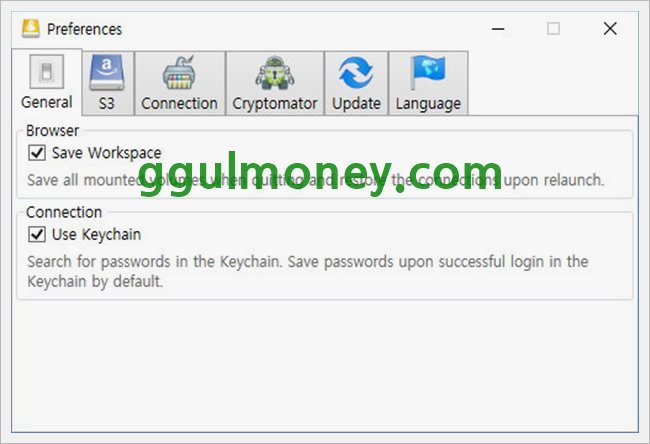
General
- Browser – Save workspace : 내가 세팅한 네트워크 드라이브 설정이 저장되는 것 입니다. 다시 켜져도 그대로 나오도록요
- Connection – User keychain : 키체인에 패스워드를 저장해놓는 것.

Amazon s3
이 부분은 제가 아마존 s3 사용을 안해서 따로 건들진 않았습니다. 지역, 스토리지 클래스, 암호화 이렇게 3가지 옵션이 있네요.
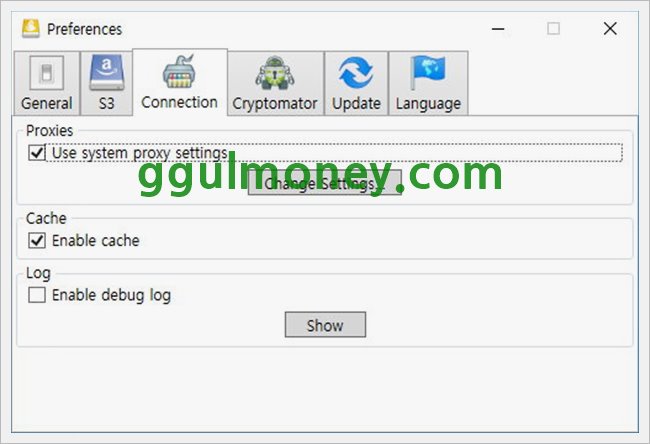
Connection(접속)
Proxies(프록시), Cache(캐쉬), Log(로그) : 저는 기본 설정 그대로 놔뒀습니다. 따로 건들 필요도 없었구요.

Cryptomator
크립토메이터(사이트) 여기에서 한번 프로그램에 대해서 대충 둘러보시는 것도 좋을 듯 합니다. 영어로 되어있지만.. 유튜브 동영상도 찾아보면 있고 한번 해보면 쉽습니다. 다만 흔하게 쓰지 않는 것 이다 보니 괜히 두려울뿐 ㅋㅋ 그냥 ‘비밀공간’을 만들어놓고 그 안에 데이터를 넣어두면 암호화 되어 나만 볼 수 있게 해주는 프로그램 입니다. 처음에 간략하게 소개 드렸죠?

Update(업데이트)
마운틴 덕 업데이트 Log를 보면 꽤 자주 합니다. ㅎㅎ 그냥 저대로 두셔도 되고, 끄신 후에 수동으로 하셔도 됩니다.
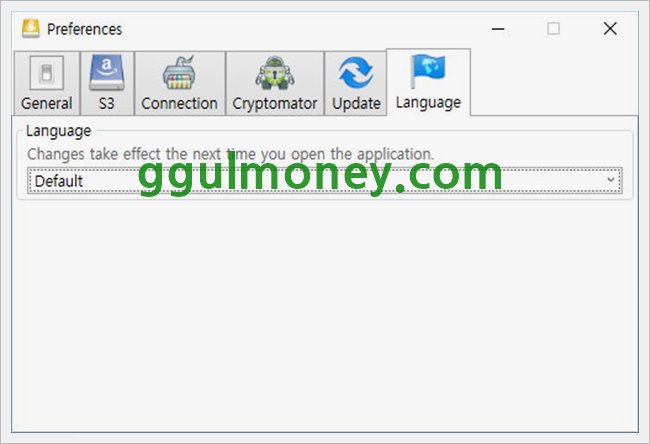
Language(언어)
안타깝게도 Mountain duck 한글 버전은 없습니다. 사실 필요도 없을 만큼 간단해서 아쉽지는 않네요.
Mountain Duck(마운틴덕)에 드롭박스(Dropbox) 연결하기
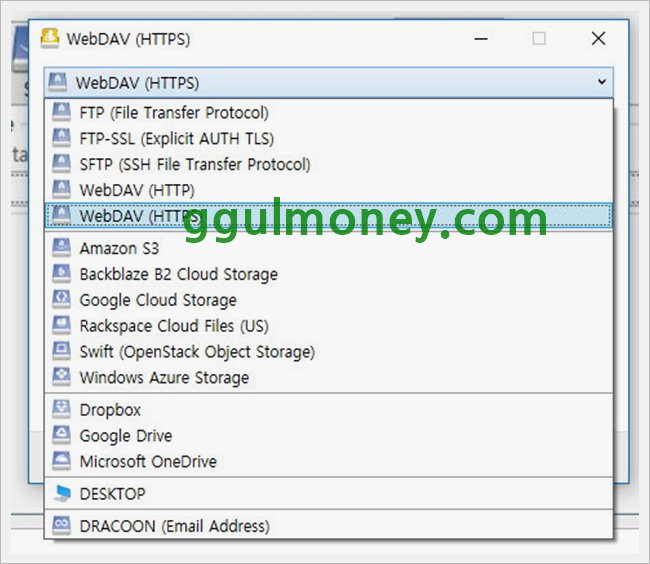
아이콘 우클릭 후 ‘New bookmark’를 누르시면 위와 같은 화면이 나옵니다. 정리가 잘 되어있어서 사실 접속 방법을 따로 알려드리지 않아도 될 정도지만, 초보분들의 경우에는 막연한 두려움이 있을 수 있으므로 ㅎㅎ 한방에 성공하도록 알려드리겠습니다.
일반 FTP 뿐만 아니라, FTP-SSL(Explicit AUTH TLS), SFTP(SSH File Transfer Protocol)까지도 지원합니다. 든든하네요!. Swift(Openstack-오픈스택- Object Storage), Rackspace cloud files(여기도 개인용 클라우드 서비스)에 윈도우 Azure Storage 또한 가능.
Backblaze(백블레이즈)가 뭔지 궁금하신분들이 계실텐데요. 해외에서 백업용 클라우드 전문 업체로 가장 유명한 곳 입니다. 해외 업체라 우리나라에서는 거의 사용하지 않는데, 저기 Backblaze B2라고 쓰여져 있군요. 저건 10GB(기가바이트) 무료 제공 계정 입니다. 사용하실분은 가입해서 쓰셔도 되겠네요. 10기가라도 공짜 웹드라이브 하나 생기는게 어딘가요 ㅎㅎ 이곳은 데이터를 암호화 해서 저장하고 일정 기간 내에 타임머신 기능을 사용할 수 있는 것이 특징 입니다.
우리는 드롭박스 계정 붙일거니까 저기서 dropbox 클릭.
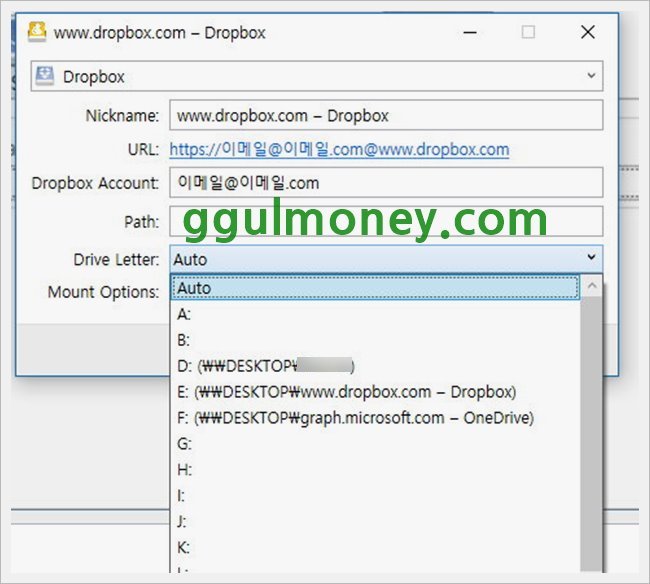
이런 화면이 나옵니다.
- Nickname(닉네임) : 윈도우 탐색기에 보여지게 될 이름이니 저거 지우고 간단하게 Dropbox라고 써줍시다.
- Dropbox Account : 드롭박스 아이디 쓰세요.
- Path : 이건 넘어가셔도 됩니다.
- Drive Letter : 원하는 드라이브에 마운트(Mount) 시킬 수 있습니다. 저는 기존에 D드라이브에 꽂혀있는게 있어서 E로 했습니다.
- Mount Options : Read Only로 설정하실 수 있습니다. 복사, 파일 생성 등을 하시려면 체크하지 마세요.
한마디로 이름 정해준 뒤에 아이디 넣고 Connect를 누릅니다.

그럼 이런 화면이 나오는데요. Authentication Code를 넣으라고 나옵니다. 이건 어떻게 한다? Login 누르면

이 페이지가 나오는데요. 여기서 로그인을 해줍니다. Cyberduck이라고 나오는데요. 마운틴덕의 FTP프로그램 입니다. 저 프로그램을 기반으로 네트워크 드라이브 관리 기능을 붙여서 만든건가봐요.
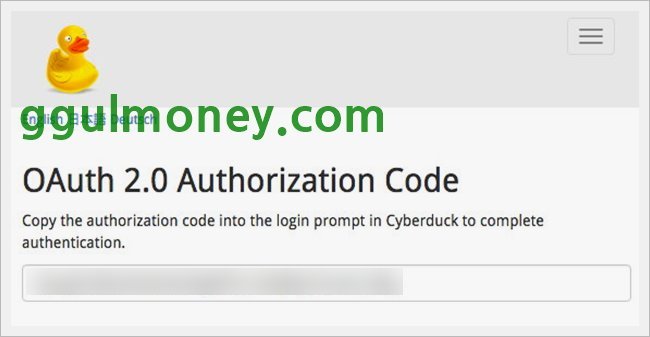
그럼 이 코드를 발급해주는데요. 아까 거기에 복사 붙여넣기 해주면 끝 입니다.

짠~ 이렇게 나옵니다. 빨간 네모 박스 안이 마운틴 덕으로 설정한 ‘네트워크 드라이브’들 입니다. 그 위에 Dropbox가 하나 더 보이죠? 기존에 동기화 시켜놨던 것 입니다. 제가 이거 설정하고 정말 후련했던 이유가 있는데요.
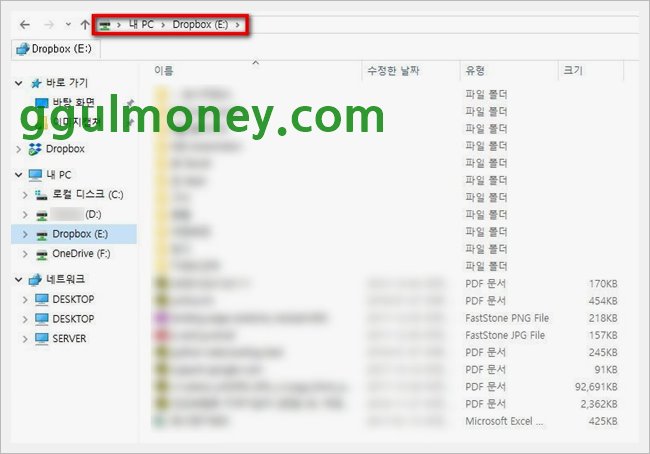
노트북의 경우에 128기가 ssd라 항상 용량이 부족한데 통째로 동기화 시켜놓자니 용량 압박이 있고.. 그렇다고 이걸 매번 웹으로 접속해서 업로드/다운로드 하자니 너무나 귀찮았었습니다. 그런데 이렇게 네트워크 드라이브로 해놓으니까 내 하드 용량은 차지하지 않으면서 엄청 편하게 사용할 수 있게 되었어요..
대용량 파일 전송도 안정적으로 잘 되었고 개인적으로 매우 행복했습니다. ㅋㅋ
오피스 365 홈(Home) 사용자라면 5TB(테라바이트) 네트워크 드라이브 추가가능!
두번째로 기다렸던 이 순간! 제가 베네수엘라 대란 시절에 Office 365 home을 5년치 질러놨는데요. 아시는 분들은 잘 아시겠지만 계정 5개 만들어 놓으면 각 계정당 1TB(테라바이트)씩 클라우드를 사용할 수 있습니다. 저의 경우에는 5개를 만들어 그대로 탐색기에서 쉽게 들락날락 할 수 있게 마운트(Mount) 시켜놓으면 편하게 넉넉한 공간을 활용할 수 있습니다.

<이런게 다섯개 달려있다면 후후후후>
FTP(SFTP) 기능으로 웹호스팅, VPS(가장서버호스팅) 관리
이것 또한 저에게는 꽤나 꿀기능 입니다. 지금 이 블로그도 워드프레스인데요. Crontab(크론탭)으로 매일 백업파일을 생성하게 해놓았는데 다중 계정의 백업파일도 윈도우 탐색기 안에서 쉽게 2중백업 작업도 할 수 있게 되었고, 간단하게 파일 올리고 내리고 편집하고 이런것도 되어서 더 편하게 되었습니다.
좀 더 저렴하게 구매하기 Mountain duck coupon(쿠폰) 받는 방법, 자격조건

- 학생인 경우 학교 이메일 계정으로 디스카운트 쿠폰을 보내달라고 하면 30% 할인 받을 수 있습니다.
- Expandrive, netdrive 같은 경쟁사 프로그램 유저의 경우에도 구매한것을 증명하면 30% 가격 할인을 받을 수 있습니다.
글을 마치며..
무료 프로그램인 Raidrive같은 프로그램도 좋습니다. 하지만 저는 Cryptomator 기능이 포함되어있다는 것에 큰 매력을 느꼈고, 확실히 무료보다는 유료 프로그램이 지원도 좋고 프로그램의 완성도나 업데이트 속도도 빠르고 해서 가장 기능이 좋은 Mountain Duck을 선택했습니다. 39달러에 평생 쓸 수 있으니 학생이 아니라면 부담되는 가격도 아니죠.
더 많은 정보는 [Mountain Duck 웹사이트] 여기로 가시면 되는데요. 아직 한글페이지는 없지만 한번 둘러보시는 것도 좋을 것 같습니다.

혹해서 구매 했다가
너무 느려서 포기한 프로그램